ParCodeEditor画面公開2
基本的な部分はタイトル選択画面と似せて作りました。
<コード選択画面1>

この画面では、コードをPAR2用かPAR3用かを選択できます。
PAR3用にした場合、GAMEIDを入力する必要があります。
好きに入力しても構わないですが、「採番」ボタンで未使用のIDを割り当てます。
もし、他のタイトルで使用しているGAMEIDが入力された場合、テキストボックスの枠の色が変わります。
通常は黒だが、使用可のタイトルで使われている場合は赤、使用不可のタイトルで使われている場合は緑。
これは、GAMEIDだけではなく名前でも同じようにチェックされます。
regionは固定で変更できないようにしてあります。
コードのタイプは、コードが未登録の場合のみ変更可能。
つまり、1つでもコードを登録したら、全部を削除するまで変更できません。
「一括変更」は各コードに指定されている属性を、タイトルの属性に合わせます。
なぜコードにgameidなどの属性があるかというと、入力した属性をそのまま受け入れるため。
エクスポートするときに不整合であると、当然警告が出ます。
<コード選択画面2(タイプをPAR3に変えた)>

<コード選択画面3(コードを追加した)>
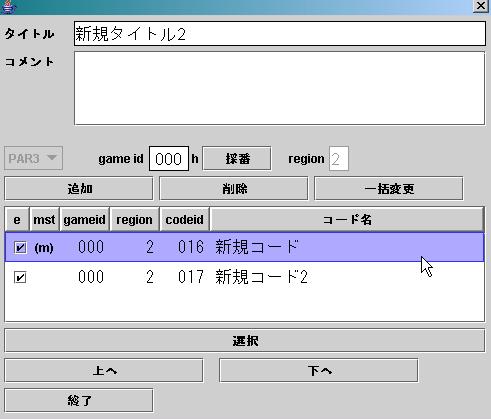
とりあえず、今回はここまで。
次回は、コード入力画面を公開する予定。
何か気づいたことや感想その他があればコメントに書き込んでください。
<コード選択画面1>

この画面では、コードをPAR2用かPAR3用かを選択できます。
PAR3用にした場合、GAMEIDを入力する必要があります。
好きに入力しても構わないですが、「採番」ボタンで未使用のIDを割り当てます。
もし、他のタイトルで使用しているGAMEIDが入力された場合、テキストボックスの枠の色が変わります。
通常は黒だが、使用可のタイトルで使われている場合は赤、使用不可のタイトルで使われている場合は緑。
これは、GAMEIDだけではなく名前でも同じようにチェックされます。
regionは固定で変更できないようにしてあります。
コードのタイプは、コードが未登録の場合のみ変更可能。
つまり、1つでもコードを登録したら、全部を削除するまで変更できません。
「一括変更」は各コードに指定されている属性を、タイトルの属性に合わせます。
なぜコードにgameidなどの属性があるかというと、入力した属性をそのまま受け入れるため。
エクスポートするときに不整合であると、当然警告が出ます。
<コード選択画面2(タイプをPAR3に変えた)>

<コード選択画面3(コードを追加した)>
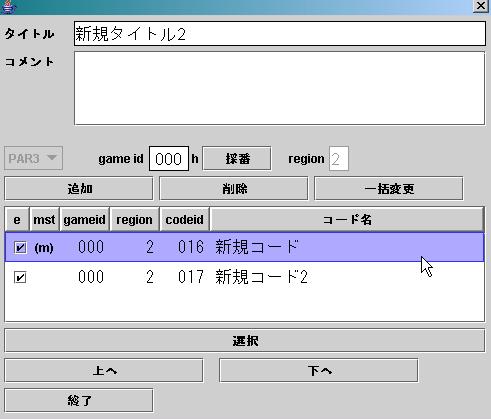
とりあえず、今回はここまで。
次回は、コード入力画面を公開する予定。
何か気づいたことや感想その他があればコメントに書き込んでください。
Comments